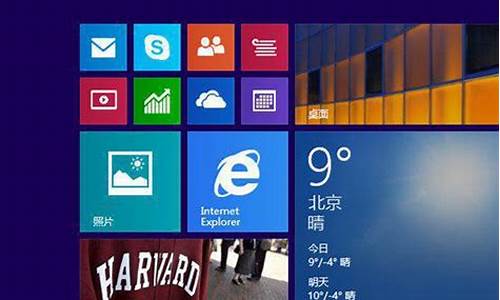您现在的位置是: 首页 > 操作系统 操作系统
bios设置usb启动选项在哪里找_bioss设置usb启动
tamoadmin 2024-08-26 人已围观
简介1.如何从BIOS进入USB启动?2.电脑用U盘装系统在boot里怎么找不到USB为第一启动?3.bios里面没有usb启动,怎么解决?4.acer电脑如何进入BIOS设置USB为第一启动设备?出现该问题的原因是,很多电脑出厂时,默认使用的是UEFI启动,或者没有开启F12快速引导菜单功能。用户只要进入BIOS,关闭SecureBoot,将UEFI启动改成传统的Legacy启动,开启F12Boot
1.如何从BIOS进入USB启动?
2.电脑用U盘装系统在boot里怎么找不到USB为第一启动?
3.bios里面没有usb启动,怎么解决?
4.acer电脑如何进入BIOS设置USB为第一启动设备?

出现该问题的原因是,很多电脑出厂时,默认使用的是UEFI启动,或者没有开启F12快速引导菜单功能。用户只要进入BIOS,关闭SecureBoot,将UEFI启动改成传统的Legacy启动,开启F12BootMenu功能,即可解决这个问题。
具体步骤如下:
1、重启电脑,开机首次亮屏出现品牌LOGO时,狂按F2键,进入BIOS界面。部分机子进入BIOS的快捷键,可能不是F2,需要根据具体情况来。
2、利用键盘的左右键,切换到Boot选项卡,再利用上下键选中SecureBoot,按下回车键,将其修改成Disabled。
3、同样方法,将BootListOption或BootMode的UEFI改成Legacy。
4、部分机子,在Main选项卡下,可能还会有一个F12BootMenu功能,需要将它的Disabled改为Enabled。
5、最后,按F10退出并保存。重新启动时,按F12进入快速引导菜单,如果电脑插了U盘,就可以看到usb的启动项了。
需要注意的是,不同的电脑在名称描述或功能位置上,可能会有所不同。但是,差别不会太大,整体步骤思路是一样的。大家参考本教程,应该都能解决该问题。
另外,部分用户如果之前是正常的,某次重装系统时进入F12,却发现没有usb启动项。出现这种情况,大家要考虑下是不是U盘接口的接触问题,可以换一个U盘试试。
如何从BIOS进入USB启动?
重启,按Del(或F2)进BIOS,找到Advanced Bios Features(高级BIOS参数设置)按回车进Advanced Bios Features(高级BIOS参数设置)界面。
First Boot Device 开机启动顺序1 。
Second Boot Device 开机启动顺序2。
Third Boot Device开机启动顺序3。
在 First Boot Device 开机启动顺序1 中,根据需要选择usb-hdd、usb-zip、usb-cdrom等USB设备的启动选项。
PS;
我想告诉你,其实不要设置!可以在启动时按F12。然后出现一个列表,安向下键选折USB—HDD也可能是USB-ZIP。直接按Enter,然后就可以从U盘启动的。这样的好处是不改变BIOS设置,不会带来可怕的后果
电脑用U盘装系统在boot里怎么找不到USB为第一启动?
方法一、利用快捷键选择U盘启动:可以参考://.upanok/jiaocheng/60.html
方法二、 进入BIOS设置U盘启动:
这种方法没有统一的步骤,操作顺序为先进入BIOS设置程序,然后在设置U盘启动。
1、如何进入BIOS设置程序:
在开机时按下特定的热键可以进入BIOS设置程序,不同类型的机器进入BIOS设置程序的按键不同,有的在屏幕上给出提示,有的不给出提示,几种常见的BIOS设置程序的进入方式简单列表如下:
BIOS型号 进入CMOS SETUP的按键 屏幕是否提示
AMI Del键或Esc键 有
AWARD Del键或Ctrl键+ALt键+Esc键 有
MR Esc键或Ctrl键+ALt键+Esc键 无
Quadtel F2键 有
COMPAQ 屏幕右上角出现光标时按F10键 无
AST Ctrl键+ALt键+Esc键 无
Phoenix Ctrl键+ALt键+S键 无
Hp F2键 有
笔记本方面,不同的笔记本进入BIOS方法不同,这就造成了许多人进BIOS的时候的烦恼:
Thinkpad/IBM(冷开机按F1,部分新型号可以在重新启动时启动按F1)
HP(启动和重新启动时按F2)
SONY(启动和重新启动时按F2)
Dell(启动和重新启动时按F2)
Acer(启动和重新启动时按F2)
Toshiba(冷开机时按ESC然后按F1)
Compaq(开机到右上角出现闪动光标时按F10,或者开机时按F10)
Fujitsu(启动和重新启动时按F2)
大多数国产和台湾品牌(启动和重新启动时按F2)台式机进入BIOS开机时候请多按del键,
就可以进入BIOS 这些东西和主板厂商有关的,一般都是主板决定的。
2、在BIOS中设置usb为第一启动项。
BIOS版本不同设置也不同,总的来说也分两种:
一种是没有硬盘启动优先级“Hard Disk Boot Priority”选项的情况,直接在第一启动设备“First boot device”里面选择从U盘启动;
另一种是存在硬盘启动优先级“Hard Disk Boot Priority”选项的情况,必须在这里选择U盘为优先启动的设备,电脑是把U盘当作硬盘来使用的;然后,再在第一启动设备“First Boot Device”里面选择从硬盘“Hard Disk”或者从U盘启动。有的主板BIOS中,在“First Boot Device”里面没有U盘的“USB-HDD”、“USB-ZIP”之类的选项,我们选择“Hard Disk”就能启动电脑;而有的BIOS这里有U盘的“USB-HDD”、“USB-ZIP”之类的选项,我们既可以选择“Hard Disk”,也可以选择“USB-HDD”或“USB-ZIP”之类的选项,来启动电脑。
bios里面没有usb启动,怎么解决?
提供两种方法,具体操作如下:
方法一:
1.如果你感觉到设置BIOS比较麻烦困难,根据你的电脑类型,在将制作好的U盘系统插入电脑后,然后使用电脑开启启动项热键快捷键直接启动一键U盘装系统,由于不同品牌主板与品牌笔记本设置方法有所不一样,以下汇总了各品牌主板与笔记本热键进入开机启动项设置的方法,如下图:
2.Phoenix _ AwardBIOS主板(适合2010年之后的主流主板)
3.开机按Del键进入该BIOS设置界面,选择高级BIOS设置Advanced BIOS Features,如图,之后进入如下图界面:
4.在高级BIOS设置(Advanced BIOS Features)界面里,首先点击(硬盘启动优先级)Hard Disk Boot Priority,之后即可进入BIOS开机启动项优先级选择,可以通过键盘上的上下键选择USB-HDD(U盘即可,会自动识别插入电脑中的U盘)
选择USB设备为第一启动项后,按Entel键即可确认选择,之后我们再按F10键,然后会弹出是否保存,选择YES即可。
方法二:
1.旧的Award BIOS(2009年电脑主板):
同样的开机按Del键进入该BIOS设置界面,选择高级BIOS设置
2.也是选择高级BIOS设置(Advanced BIOS Features)界面,首先选择硬盘启动优先级:Hard Disk Boot Priority。
3.硬盘启动优先级(Hard Disk Boot Priority)选择:使用键盘上的上下键来选择与移动设备,将U盘选择在最上面,然后按Entel键确认选择。然后,按ESC键退出,回到如下图的设置界面。在第一启动设备(First Boot Device)这里,有U盘的USB-ZIP、USB-HDD之类的选项,我们既可以选择“Hard Disk”,也可以选择“USB-HDD”之类的选项,来启动电脑。
:BIOS=Basic Input/Output System,基本输入输出系统,全称是ROM-BIOS,是只读存储器基本输入/输出系统的简写,它实际是一组被固化到电脑中,为电脑提供最低级最直接的硬件控制的程序。
它是连通软件程序和硬件设备之间的枢纽,通俗地说,BIOS是硬件与软件程序之间的一个"转换器"或者说是接口(虽然它本身也只是一个程序),负责解决硬件的即时要求,并按软件对硬件的操作要求具体执行。
acer电脑如何进入BIOS设置USB为第一启动设备?
我的电脑的BIOS里面怎么没有USB启动选项?
我的电脑的BIOS里面怎么没有USB启动选项?
进入BIOS的方法很特别,从右侧的恢复键(一个很小的点,仔细找找)启动,进到BIOS页面后,切换到Boot菜单下,这时发现BootMode为UEFI,如下图所示。然后需要通过按F5来把它切换成LegacySupport模式,如下图所示。
因为按键错误,DELL电脑请按F2进入设置。具体步骤如下:按电脑上的F2快捷键进入设置,将出现如下界面,如下图所示,选择红色箭头的选项,单击。
原因:没有开启usb引导功能。首先重新启动电脑,在启动的同时按F2按键,这里主要是要进入到bios的界面。接着进入到bios的界面,选择标题选项中的boot选项,也就是引导选项。
主板挡板怎么装
主板挡板怎么装
首先要把台式机机箱打开了,然后拿住i/o挡板两侧,凸出来的那个方向朝着机箱之外。然后把i/o挡板拿到机箱内部,从里面外装入,找到安装的位置,然后用力一拍,把它压上。注意要小心,不要装反了。
后置挡板的安装方法是,将挡板从机箱内部往外对准对应的空位按出去,感觉到卡到位之后,就安装成功了。
把机箱的背部开口开大一点,由于金属板材比较厚,操作不方便,可以用尖嘴钳将主板挡板的边沿弯曲部分夹平,只要处理靠PCI插槽一侧,上下和侧面三个边都要夹平即可。
从机箱内部朝外安装,在挡板上有金属的突起,卡在机箱框上就可以了,一般对齐后,用起子手柄压比较方便。
这个挡板是标准的,要从里面往外装上,就是说主板先不装装好挡板再装主板。
启动项里没有U盘?BIOS第一启动项里没有
启动项里没有U盘?BIOS第一启动项里没有
丶电脑开机时,按下Del键,进入BIOS设置页面。在这里选择高级BIOS设置AdvancedBIOeatures。2丶接着我们选择硬盘启动优先级:HardDiskBootPriority。
首先看看是不是被禁用了,BIOS中有关于禁用USB设备选项,打开;其次,确认你的U盘是好的,不是坏的,而且是U盘启动盘。第三,确保你的电脑不是娘们儿机,也就是只支持UEFI,或者什么WindowsBoot之类的启动。
原因:没有开启usb引导功能。首先重新启动电脑,在启动的同时按F2按键,这里主要是要进入到bios的界面。接着进入到bios的界面,选择标题选项中的boot选项,也就是引导选项。
1.可以根据不同的电脑型号,选择相应的热键,进入bios。
2.设置U盘启动
4.在进入高级BIOS设置(Advanced BIOS Features)界面后,首先要选择硬盘启动优先级:Hard Disk Boot Priority。
5.在进入到硬盘启动优先级界面后,需使用小键盘上的加减符号来选择与移动设备,要将U盘选择在最上面。然后,按住ESC键退出,这时会回到图2的设置界面。
6.完成上一步后,再选择第一启动设备:该版本的BIOS这里没有U盘的“USB-HDD”、“USB-ZIP”同类的选项,选择移动设备“Removable”也不能正常启动。但是,选择“Hard Disk”就可以启动电脑。
7.进入硬盘驱动器“Hard Disk Drives”界面,需要选择U盘作为第一启动设备“1st Drive”。如果之前在“Hard Disk Drives”里已经选择U盘为第一启动设备,如下图。那么在这个界面里就会显示有U盘,我们就可以选择U盘作为第一启动设备,如下个步骤。
8.当我们之前就在上图的硬盘驱动器“Hard Disk Drives”中选择U盘作为第一启动设备“1st Drive”后,要启动优先级设备选择,这时才会显示有U盘,然后我们就可以优先选择U盘作为第一启动设备。
BIOS技术源于IBMPC/AT机器的流行以及第一台由?康柏公司研制生产的“克隆”PC。在PC启动的过程中,BIOS担负着初始化硬件,检测硬件功能,以及引导操作系统的责任。
在早期,BIOS还提供一套运行时的服务程序给操作系统及应用程序使用。BIOS程序存放于一个断电后内容不会丢失的只读 内存中;系统过电或被重置 (reset) 时,处理器第一条指令的位址会被定位到 BIOS 的内存中,让初始化程序开始执行。
英特尔公司从2000年开始,发明了可扩展 固件接口(Extensible Firmware?Interface),用以规范BIOS的开发。而支持EFI规范的BIOS也被称为EFI BIOS。之后为了推广EFI,业界多家著名公司共同成立了统一可扩展固件接口论坛(UEFI Forum),英特尔公司将EFI 1.1规范贡献给业界,用以制订新的国际标准UEFI规范。
目前UEFI规范的最新版本是2.3.1,英特尔公司曾经预测,2010年,全世界或有有60%以上的 个人电脑使用支持UEFI规范的BIOS产品。